În general, atunci când PC-ul nu se va porni în windows indică faptul că nu poate detecta un dispozitiv de pornire sau dispozitivul de pornire are o problemă pe care sistemul de operare nu o poate citi în timpul procesului de pornire. Procesul de pornire va detecta mai întâi perifericele și dispozitivele pentru a vă asigura că hardware-ul este gata. Apoi, prin firmware-ul BIOS, ar atribui boot-ul de pe dispozitivul de pornire cu prima prioritate. Apoi, pentru a citi dispozitivul de boot atribuit pentru a intra în sistemul de operare.,etodele de mai jos:
- pentru a confirma că dispozitivul de pornire poate fi detectat în mod normal
- pentru a confirma configurarea de pornire a BIOS
- F11 pentru a porni de pe dispozitivul de pornire selectat
- pentru a confirma dacă există alte dispozitive USB conectate la PC
- testare încrucișată cu un alt dispozitiv de poate fi detectat în mod normal
la pornirea PC-ului, vă rugăm să începeți să apăsați continuu tasta pentru a intra în meniul BIOS
go → pentru a confirma dacă dispozitivul de pornire a fost detectat.,
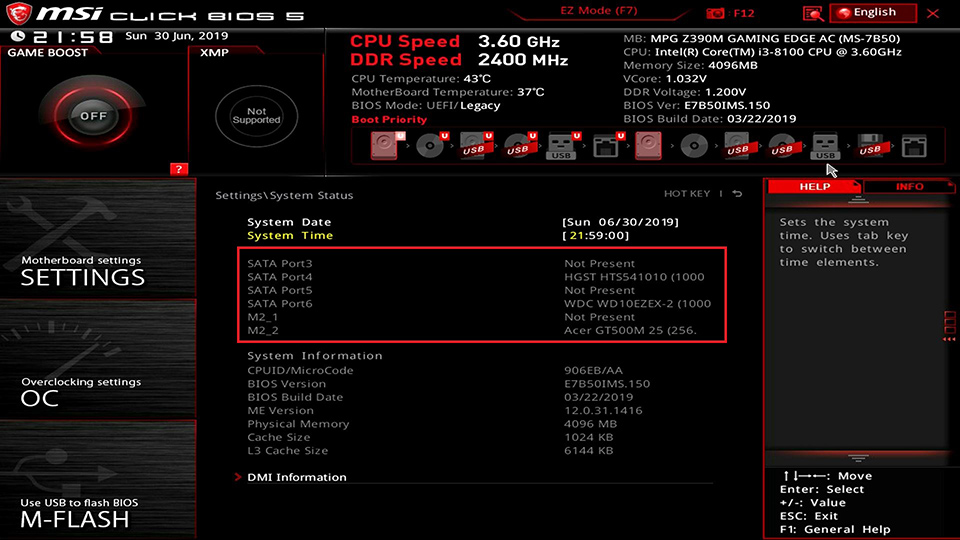
Pentru a confirma BIOS-ul de Boot setting
La pornirea PC-ului, vă rugăm să începeți să apăsați tasta continuu pentru a intra în meniul BIOS
Click → Selectați
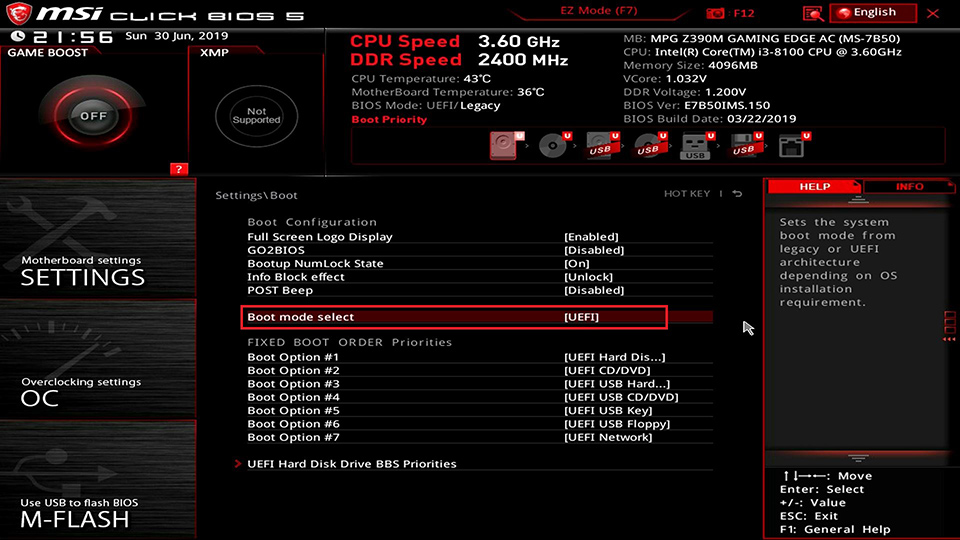
Selectați modul de pornire care se potrivește nevoie de dumneavoastră. Pentru Windows 7 vă rugăm să selectați, Pentru Windows 8/10, vă rugăm să selectați & respectiv pentru a vedea dacă se poate porni la sistemul de Operare.,
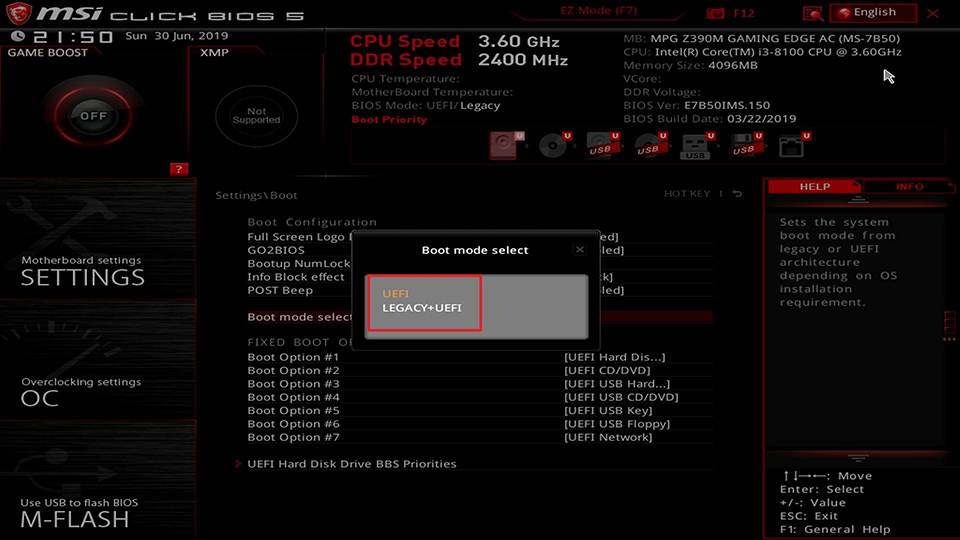
Selectați
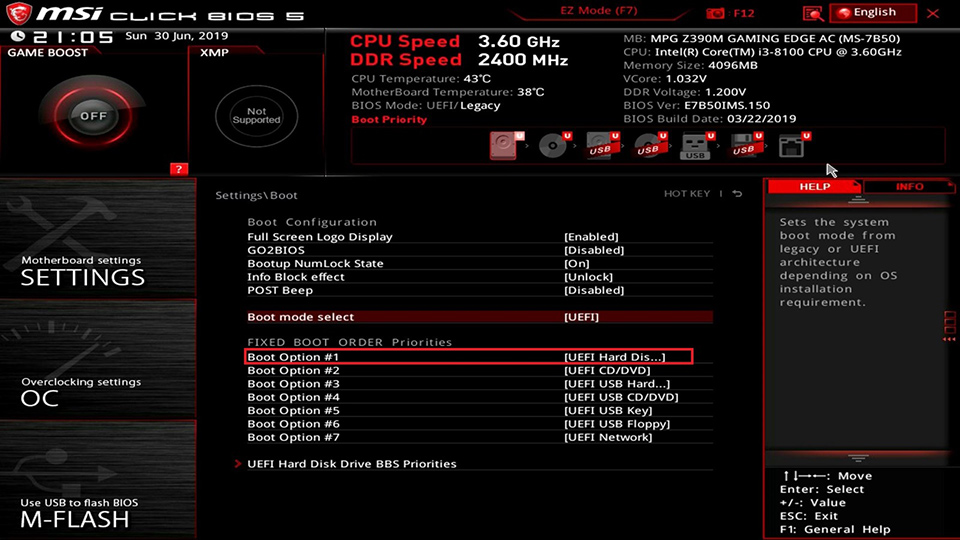
Asigurați-vă că este setată ca sau
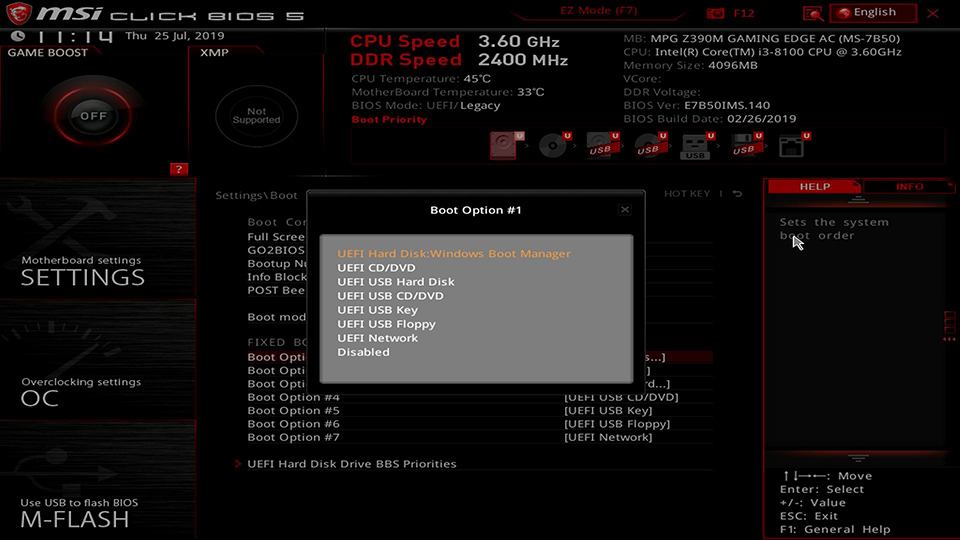
Selectați sau
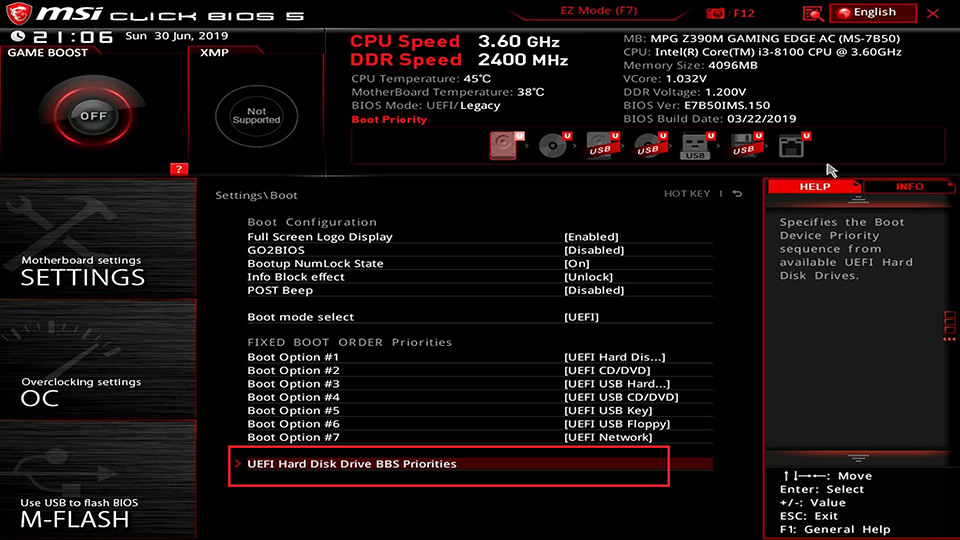
Selectați
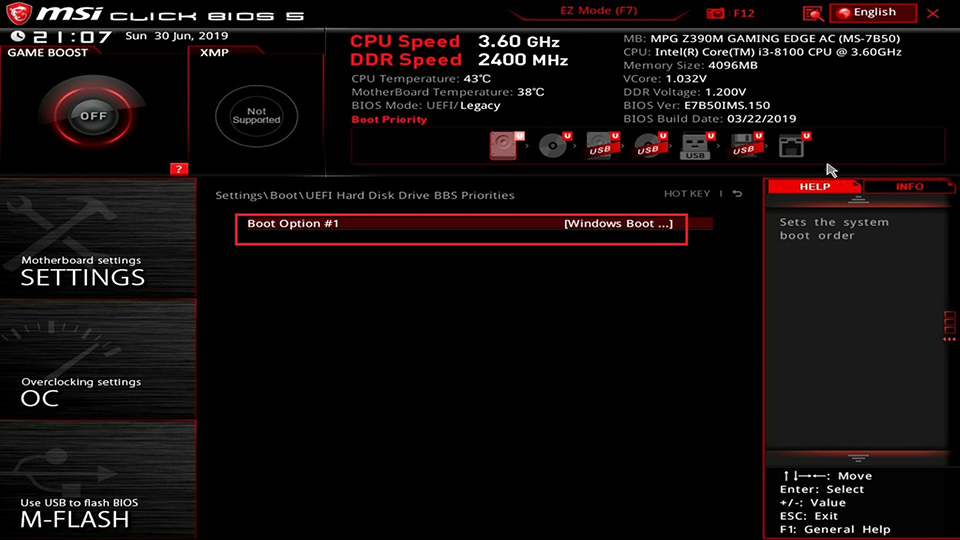
Confirm este setat ca dispozitiv de boot
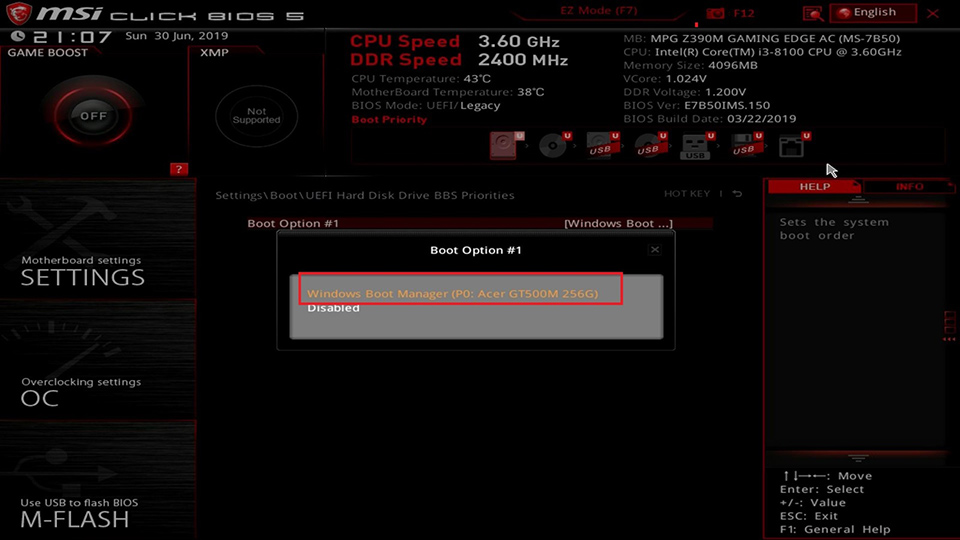
F11 pentru a porni de pe selected boot device
La pornirea PC-ului, vă rugăm să începeți să apăsați tasta continuu pentru a intra în dispozitivul de încărcare selecție. Alegeți un dispozitiv de pornire pentru a vedea dacă puteți intra în sistemul de operare.,
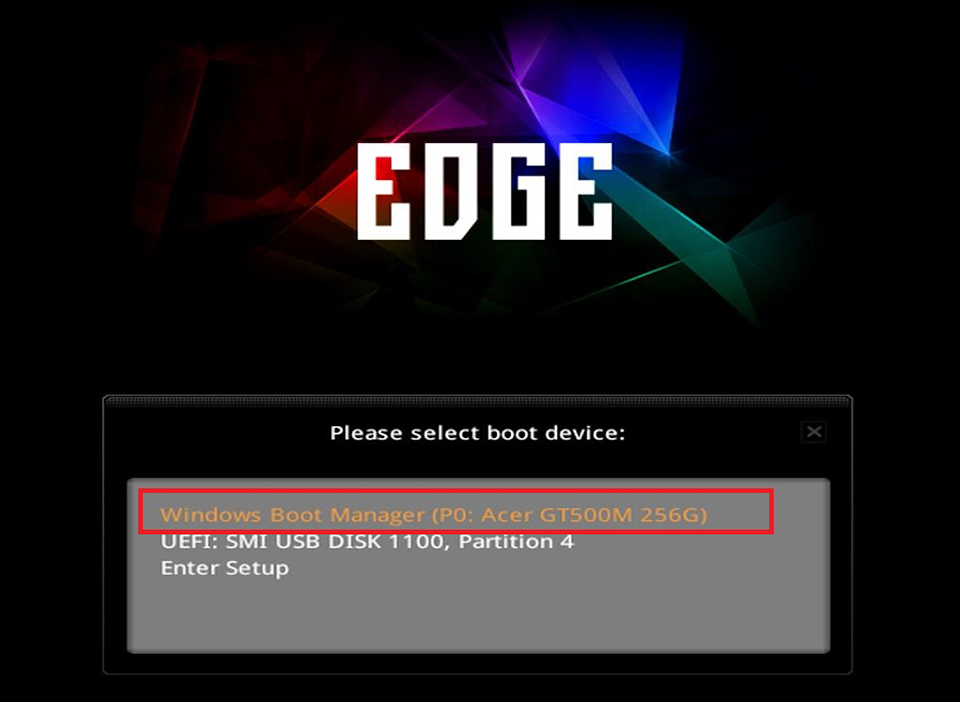
pentru a confirma dacă există alte dispozitive USB conectate la PC
în timpul procesului de pornire, PC-ul va detecta toate perifericele, piesele și dispozitivele. Dispozitivele USB ar putea încetini procesul de pornire sau chiar afecta operația de pornire a sistemului de operare. Vă rugăm să eliminați toate dispozitivele USB și puterea de pe PC, a se vedea dacă acesta poate intra în mediul Windows.,

testare încrucișată cu un alt dispozitiv de pornire pentru a confirma dacă fișierul sistemului de operare este deteriorat
vă rugăm să testați cu un alt dispozitiv de pornire cu un sistem de operare instalat, vedeți dacă poate intra în mediul Windows.dacă celălalt dispozitiv de pornire poate porni în Windows, dovedește că cel original este anormal.
Dacă celălalt dispozitiv de pornire nu poate intra în mediul Windows, vă rugăm să reinstalați sistemul de operare urmând pașii următori.
reinstalați sistemul de Operare
creați un dispozitiv de pornire nou și porniți cu acest dispozitiv OS nou instalat., Dacă PC – ul poate porni în sistemul de operare, Acesta arată că fișierele de sistem anterioare sunt deteriorate.vă rugăm să consultați articolul: Cum se instalează Windows 10?